Har du noen gang blitt frustrert over at du prøver alt for å konvertere VOB-filene til iPhone på Mac, men bare finner den skuffende begrensningen i filformatkompatibilitet? For å løse dette problemet, kan du konvertere VOB til iPhone-støttet format. Hvis du ikke vet den detaljerte måten å konvertere, ikke bekymre deg. Denne delen vil fortelle deg den mest omfattende introduksjonen om hva VOB er og hvordan du konverterer VOB til iPhone på din Mac. Vennligst les videre og lær.
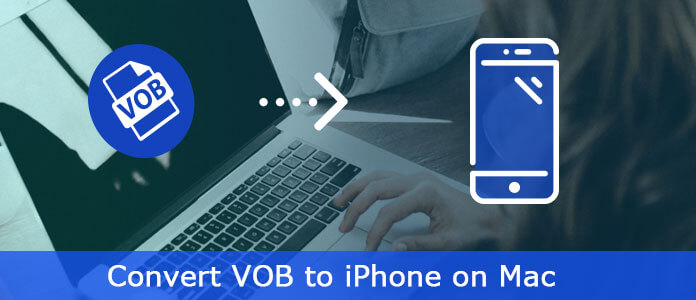
Før du begynner å konvertere VOB til iPhone på Mac, må du finne ut hva VOB er med det første. VOB (Video Object) er et containerformat i DVD-Video media. Disse VOB-filene kan inneholde video-, lyd-, undertittel- og menyinnhold multiplisert sammen til en strømform. Og de lagres ofte i VIDEO_TS-mappen på roten til DVD-en med .vob-utvidelsen. Generelt kan du se disse VOB-filene i DVD-spiller, VLC mediespiller og så videre.
For Mac-brukere kan du imidlertid oppdage at VOB-filene ikke støttes av disse bærbare enhetene, spillerne og smarttelefonene hvis du vil se VOB-fil på iPhone. Dermed må du først konvertere VOB til iPhone MP4-fil på Mac.
Her anbefaler vi deg å bruke Aiseesoft iPhone Video Converter for Mac, en profesjonell Mac iPhone-konverter. Denne videokonvertereren kan hjelpe deg med å konvertere alle populære videoformater, inkludert VOB-filer, til iPhone video / lyd på Mac. Med sine kraftige og avanserte konverteringsfunksjoner kan du konvertere, redigere og dele VOB-filene dine uten for mye effektivitet.
Nøkkelegenskaper
Følgende guide kan lære deg hvordan du konverterer VOB til iPhone på Mac med Aiseesoft iPhone Video Converter for Mac. Last ned Aiseesoft iPhone Video Converter for Mac først, installer og kjør programvaren.
Trinn 1 Legg til VOB-filen du trenger å konvertere
Klikk på Legg til fil-knappen på verktøylinjen for å åpne dialogen, og bla gjennom Mac-en og velg VOB-videofilen du vil konvertere.
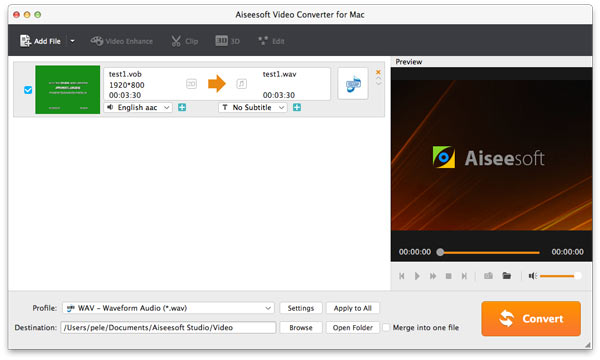
Trinn 2 Velg et iPhone-format som skal sendes ut
Du kan velge iPhone MP4-format fra profillisten etter behov. Klikk Bla gjennom ... -knappen for å velge en destinasjonsmappe for å lagre output MP4-filene.
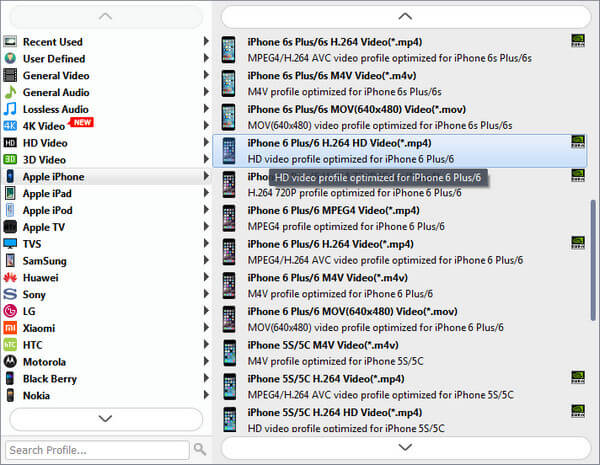
Trinn 3 Begynn å konvertere VOB til iPhone på Mac
Etter alle innstillingene, klikk på Konverter-knappen for å starte konvertering. Når konverteringen er fullført, kan du klikke på Åpne mappe-knappen for å sjekke de konverterte iPhone MP4-filene.
Hele konverteringen vil ikke bruke deg mer enn noen få minutter. Avansert konverteringsevne, rask konverteringshastighet, vennlig grensesnitt, kraftig videoredigeringsfunksjon ... Ikke nøl nå, gratis nedlasting og prøv!
iSkysoft iMedia Converter er et profesjonelt verktøy for å konvertere VOB-filer til vanlige videoer for iPhone på Mac. Og den gir optimaliserte forhåndsinnstillinger for iPhone, slik at du ikke trenger å bekymre deg for innstillingene og oppløsningene.
Viktige funksjoner:
Konverter online videoer fra 1,000 populære nettsteder til VOB med flere video / lydformater.
Innebygd videoredigeringsprogram lar deg redigere VOB-filer.
Overfør enkelt VOB-filer til iPhone, iPad, Android og andre enheter.
Trinn 1 Last ned og installer iSkysoft iMedia Converter på Mac-en, og start den deretter.
Trinn 2 Gå til "Last inn DVD" og naviger til VOB-filene du trenger for å importere til appen. Du kan trimme, beskjære eller rotere videoen før du konverterer.
Trinn 3 Deretter klikker du på formatikonet til høyre for video og velger et utdataformat fra listen over utdataformater.
Trinn 4 Klikk "Konverter" for å konvertere VOB til iPhone på Mac! Når konverteringen er fullført, kan du se VOB-filmen på Mac-en, og importere den til iPhone for å glede deg over den!
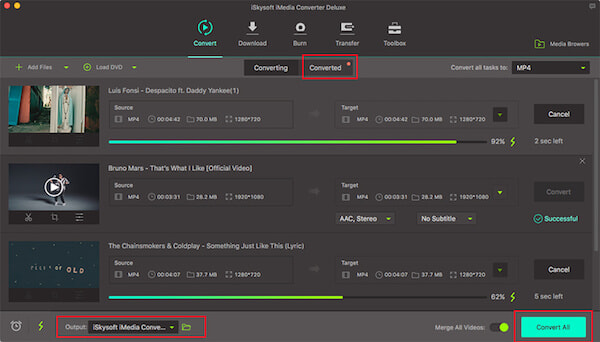
Valget om å gratis konvertere VOB til MP4 som utdataformat er basert på MP4s brede kompatibilitet med nesten alle mediaspillere samt lydkompromisset mellom videokvalitet og filstørrelse, noe som betyr at du derfor kan glede deg over VOB-filene dine på flere dingser med høy kvalitet men liten plass okkupasjon på din mobile enhet.
Viktige funksjoner:
100% gratis konverter VOB til MP4 H264, etc., og opptil 200 digitale formater du kan velge.
Konverter VOB til MP4, MOV, M4V og så videre for avspilling på alle iOS-enheter inkludert iPhone 7 / Plus, iPad og iTunes.
Støtter deg til å rotere, beskjære, trimme VOB-filer, legge til eksterne undertekster til VOB og justere parametere.
Trinn 1 Last ned denne gratis VOB til MP4-konverteringsprogramvaren på din Mac, og kjør den.
Trinn 2 Klikk på "Legg til fil" -knappen øverst til venstre for å importere VOB-filen du vil konvertere til iPhone. Eller du kan tømme og slippe VOB-filer direkte i denne omformeren.
Trinn 3 Fra det lille popup-vinduet velger du "til MP4 Video" som utdatavideoformat.
Trinn 4 Klikk på "Ferdig" for å gå tilbake til hovedgrensesnittet. (Foruten VOB til iPhone MP4, kan du konvertere alle andre videoer til forskjellige formater fritt)
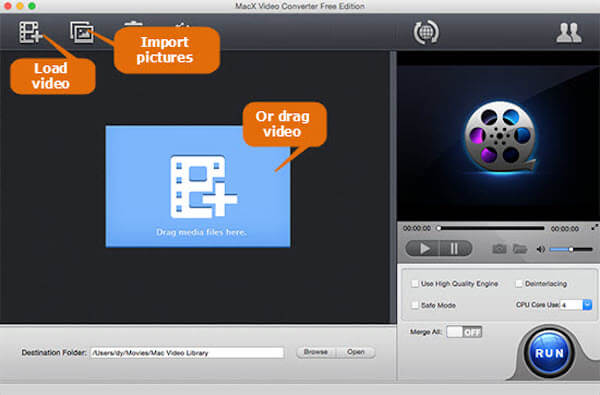
Wondershare Video Converter Ultimate for Mac er en profesjonell VOB-omformer som lar konvertere VOB til MP4 og andre populære formater til iPhone på Mac. Konverteren fungerer i rask hastighet uten å hemme den opprinnelige videokvaliteten. Ved hjelp av programmet kan du konvertere VOB-videoer i batch om gangen med bare et klikk.
Viktige funksjoner:
APEXTRANS-teknologien til programvaren gjør konverteringshastigheten 30 ganger raskere sammenlignet med annen programvare.
Konverter direkte VOB (DVD-Video) til MP4, AVI, MKV, MOV, FLV, WMV og 1000+ andre formater.
Støtt redigeringsfunksjoner som trim, beskjær, legg til vannmerke, legg til undertekster og så videre.
Trinn 1 Last ned, installer og start Wondershare Video Converter Ultimate på din Mac-datamaskin.
Trinn 2 Dra og slipp VOB-filene fra datamaskinen til VOB-omformeren på hovedprogramvaregrensesnittet.
Trinn 3 Klikk på rullegardinikonet for å velge MP4 og den tilhørende oppløsningen under videokategorien som utdataformat.
Trinn 4 Til slutt klikker du på "Konverter alle" -knappen for å starte VOB til iPhone MP4-konverteringsprosessen på Mac.
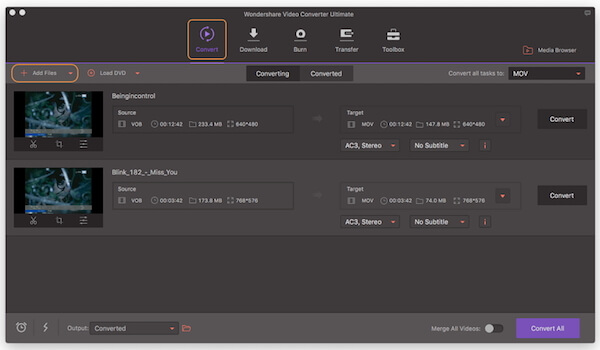
Når du har noen VOB filer for iPhone, kan du få flere løsninger for å transkode VOB til iPhone-kompatible formater fra artikkelen. Hvis det er noe annet spørsmål for konverteringen, kan du dele kommentarene dine i artikkelen nå.